- ·上一篇教程:win10系统电脑玩GTA5不能全屏怎么办
- ·下一篇教程:win10更新失败怎么办?win10更新失败提示还原旧版本的解决教程
Windows10系统关机自动变重启怎么解决
很多刚使用win10系统的用户有遇见刚关闭电脑,可是马上电脑又重启了,自己开机了的问题,Windows10系统关机自动变重启怎么解决?其实这主要是因为我们在设置里把快速启动电脑打开了,只要关闭掉了就可以,下面一起来看看吧。
Windows10系统关机自动变重启怎么解决
1、左键双击控制面板(控制面板已放到桌面),再左键双击:电源选项、
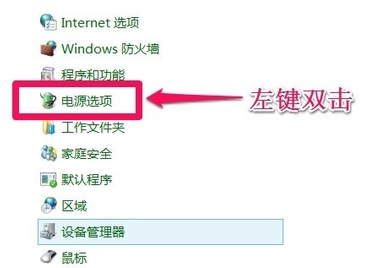
2、在打开的电源选项窗口,左键点击:选择电源按纽的功能,打开系统设置
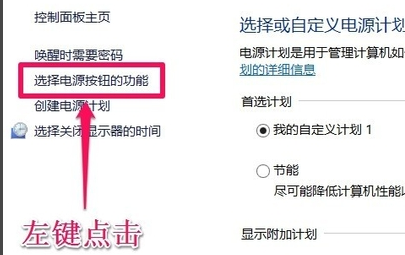
3、在系统设置窗口,我们左键点击:更改当前不可用的设置
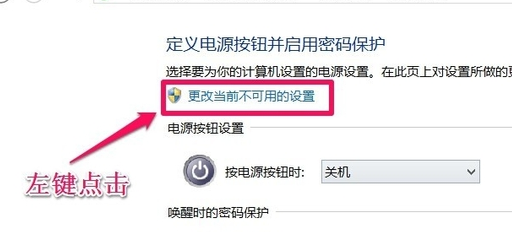
4、下拉右侧滑条,找到关机设置,左键点击:启用快速启动去掉前面小方框内的勾;
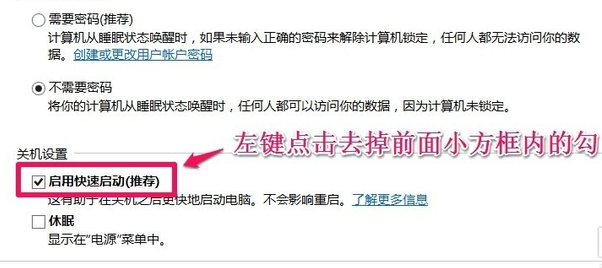
5、再点击:保存修改
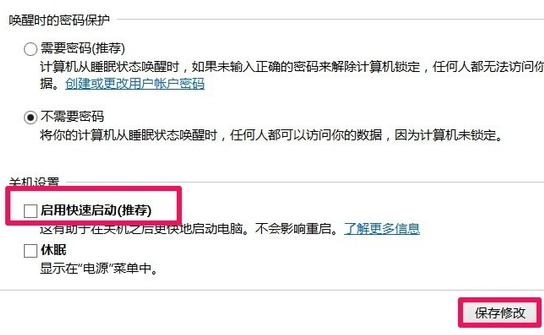
6、点击开始,左键点击:关机选项 - 关机,计算机可以顺利关机
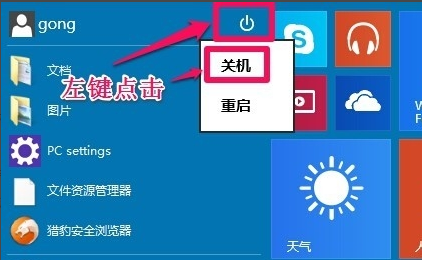
7、设置了能够顺利关机后,我们再开机,在系统设置窗口,左键点击:启用快速启动,在前面小方框内打上勾(不影响关机),再点击保存修改。
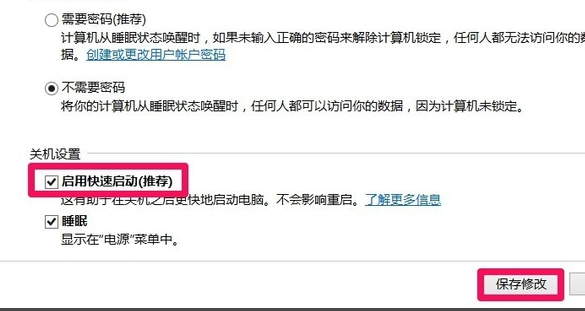
Tags:
作者:佚名评论内容只代表网友观点,与本站立场无关!
评论摘要(共 0 条,得分 0 分,平均 0 分)
查看完整评论